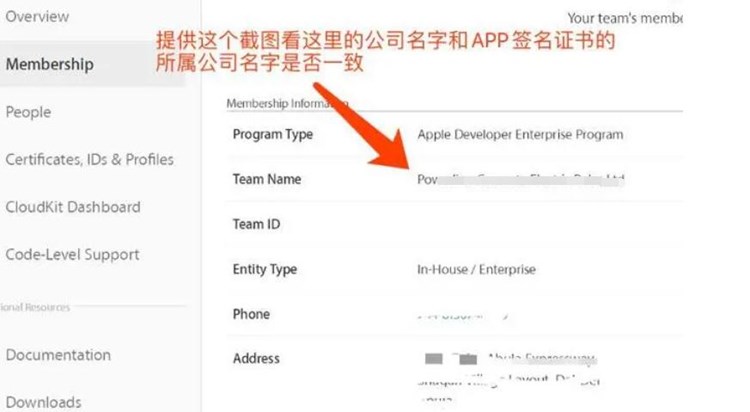苹果包(iOS App)是指运行在苹果设备上的应用程序,由于苹果公司的安全机制,苹果包需要经过签名验证才能在设备上运行。苹果包签名是通过苹果公司的开发者账户进行的,开发者在将应用程序上传到苹果公司的服务器上之前,需要对应用程序进行签名,以保证应用程序的完整性和安全性。然而,有些开发者在开发应用程序时,可能会忘记对应用程序进行签名,或者签名过期了,导致应用程序无法在设备上运行。这时,需要重新对应用程序进行签名,本文将介绍如何重新对苹果包进行签名。
重新对苹果包进行签名的步骤主要分为以下几个步骤:
1. 生成证书和密钥
在进行签名之前,需要先生成证书和密钥,证书和密钥是用来对应用程序进行签名的。苹果公司提供了开发者账户,开发者可以在开发者账户中创建证书和密钥。在创建证书和密钥之前,需要先在开发者账户中添加设备的UDID,UDID是设备的唯一标识符,可以在设备的设置中查看到。在添加设备的UDID之后,就可以创建证书和密钥了。
2. 下载Provisioning Profile
在生成证书和密钥之后,需要下载Provisioning Profile,Provisioning Profile是用来将证书和密钥与应用程序进行关联的。在开发者账户中,可以创建多个Provisioning Profile,每个Provisioning Profile都包含了一个或多个证书和密钥。在下载Provisioning Profile之前,需要先选择应用程序的Bundle ID,Bundle ID是应用程序的唯一标识符,可以在Xcode中设置。
3. 解压苹果包
在下载Provisioning Profile之后,需要将苹果包解压,可以使用解压软件进行解压。解压后,可以看到苹果包的文件结构,包含了应用程序的二进制文件和资源文件等。
4. 修改Info.plist文件
在解压后的文件结构中,可以找到Info.plist文件,Info.plist文件是应用程序的配置文件,包含了应用程序的一些基本信息。需要修改Info.plist文件中的Bundle ID和版本号等信息,以与Provisioning Profile中的信息相匹配。
5. 将证书和密钥导入到钥匙串中
在修改完Info.plist文件之后,需要将证书和密钥导入到钥匙串中,可以使用Xcode中的Import按钮进行导入。导入后,可以在钥匙串中看到证书和密钥的信息。
6. 执行签名命令
在将证书和密钥导入到钥匙串中之后,可以使用终端命令对应用程序进行签名。签名命令如下:
codesign -f -s "证书名称" "应用程序路径"
其中,证书名称是在钥匙串中看到的证书名称,应用程序路径是解压后的苹果包中的应用程序路径。执行签名命令后,可以看到签名成功的提示信息。
7. 打包成ipa文件
在签名成功之后,需要将应用程序打包成ipa文件,可以使用Xcode中的Archive功能进行打包。打包完成后,可以在Xcode的Organizer中导出ipa文件,导出的ipa文件可以在设备上进行安装和测试。
总结:
重新对苹果包进行签名的步骤较为繁琐,需要先生成证书和密钥,下载Provisioning Profile,解压苹果包,修改Info.plist文件,将证书和密钥导入到钥匙串中,执行签名命令,最后将应用程序打包成ipa文件。在进行签名时,需要保证证书和Provisioning Profile的信息相匹配,否则会导致签名失败。签名成功后,可以在设备上进行安装和测试。